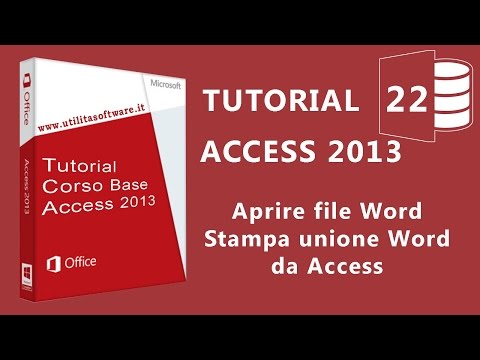Questo articolo spiega come rimuovere i messaggi di chat da una conversazione di Telegram sul tuo iPhone o iPad.
Passi
Metodo 1 di 2: Eliminazione di singoli messaggi

Passaggio 1. Apri l'app Telegram sul tuo iPhone o iPad
L'app Telegram ha l'aspetto di un'icona a forma di aereo di carta bianca in un cerchio blu.

Passaggio 2. Tocca la scheda Chat
Questo pulsante ha l'aspetto di due icone a fumetto di chat nella parte inferiore dello schermo. Si aprirà un elenco di tutte le tue chat personali e di gruppo.
Se Telegram si apre a una conversazione, tocca il pulsante Indietro per tornare all'elenco delle chat

Passaggio 3. Tocca una chat nell'elenco delle chat
Questo aprirà la conversazione a schermo intero.

Passaggio 4. Tocca e tieni premuta un fumetto del messaggio di chat
Apparirà una barra degli strumenti nera sopra il messaggio.

Passaggio 5. Tocca Altro sulla barra degli strumenti nera
Ciò ti consentirà di selezionare più messaggi per eliminarli tutti contemporaneamente.

Passaggio 6. Seleziona tutti i messaggi che desideri eliminare
Accanto a ogni messaggio selezionato apparirà un segno di spunta blu.

Passaggio 7. Tocca l'icona blu del Cestino
Questo pulsante si trova nell'angolo inferiore sinistro dello schermo. Rimuoverà tutti i messaggi selezionati dalla conversazione chat. Dovrai confermare la tua azione in un nuovo pop-up.

Passaggio 8. Tocca Elimina per me nel popup di conferma
Questo rimuoverà tutti i messaggi selezionati dalla tua conversazione chat.
I tuoi contatti saranno ancora in grado di vedere i tuoi messaggi eliminati sui propri telefoni. Puoi rimuovere i messaggi solo dal tuo telefono o tablet
Metodo 2 di 2: Cancellazione della cronologia delle conversazioni

Passaggio 1. Apri l'app Telegram sul tuo iPhone o iPad
L'app Telegram ha l'aspetto di un'icona a forma di aereo di carta bianca in un cerchio blu.

Passaggio 2. Tocca la scheda Chat
Questo pulsante ha l'aspetto di due icone a fumetto di chat nella parte inferiore dello schermo. Si aprirà un elenco di tutte le tue chat personali e di gruppo.
Se Telegram si apre a una conversazione, tocca il pulsante Indietro per tornare all'elenco delle chat

Passaggio 3. Tocca il pulsante Modifica
Questo pulsante si trova nell'angolo in alto a sinistra dell'elenco delle chat. Apparirà un'icona rossa accanto a ogni chat nell'elenco.

Passaggio 4. Tocca l'icona del cerchio rosso accanto a una chat
Trova la conversazione che vuoi cancellare e tocca questa icona accanto ad essa. Un rosso Elimina il pulsante apparirà dal lato destro.

Passaggio 5. Tocca il pulsante rosso Elimina
Le tue opzioni appariranno dalla parte inferiore dello schermo.

Passaggio 6. Selezionare Cancella cronologia nel menu a comparsa
Questo cancellerà l'intera cronologia della chat in questa conversazione ed eliminerà tutti i messaggi.